Smakämnen iPad kan vara det perfekta substitutet för din dator, men det kan också vara det perfekta komplementet till din Mac. I det här inlägget ska vi se hur du ansluter iPad till en Mac via Sidecar
Uppfyller din iPad sidovagnskraven?
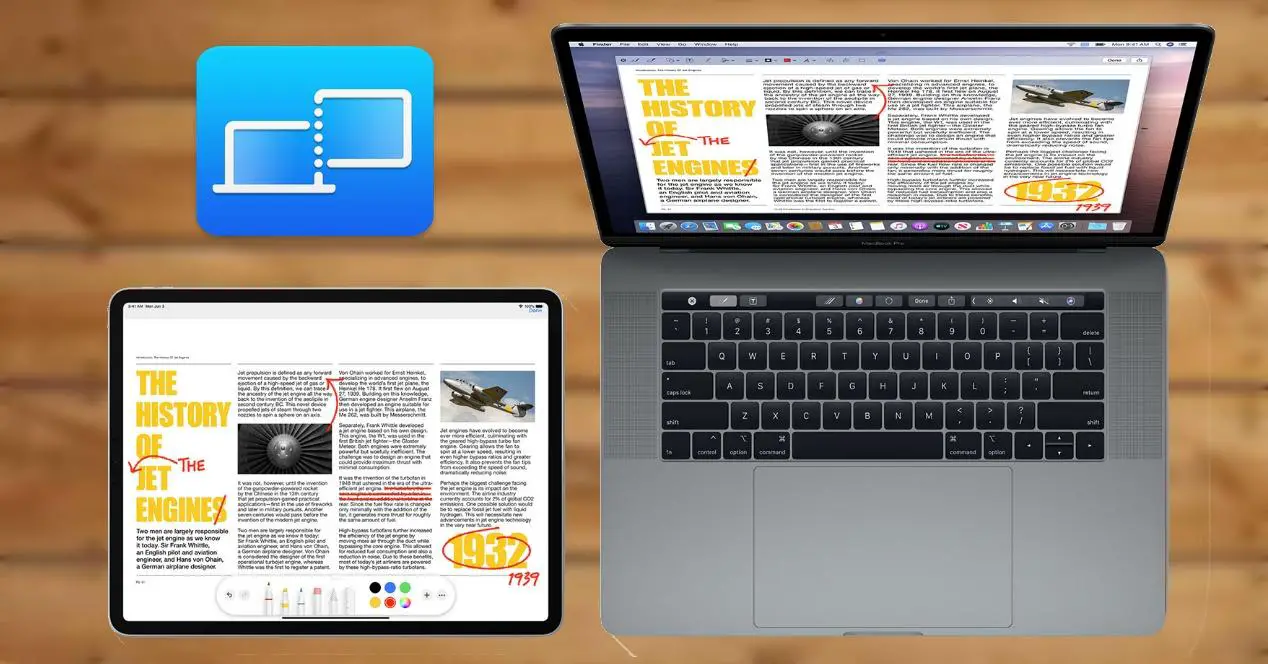
Sidvagn är en ny funktionalitet som ingick i macOS Catalina som låter dig förvandla iPad till en andra skärm för Mac. Dessutom låter den dig i vissa program använd Apple Penna för att utföra någon åtgärd, även om det i de flesta fall fortfarande är det en andra skärm som om du använde vilken bildskärm som helst.
För att sidovagnsfunktionen ska gälla måste du ha ett operativsystem som kan uppgradera till macOS 10.15 (och senare) och iPadOS 13 (och senare). Sättet att ansluta mellan iPad och Mac kan göras trådlöst, men det kan också göras genom USB-C-anslutning som iPad innehåller.
Hur ansluter man Mac till iPad?
Processen till ansluta en iPad till en Mac är väldigt enkelt. Det är dock viktigt att komma ihåg att båda enheterna måste vara inloggade med samma Apple-ID med tvåfaktorsautentisering.
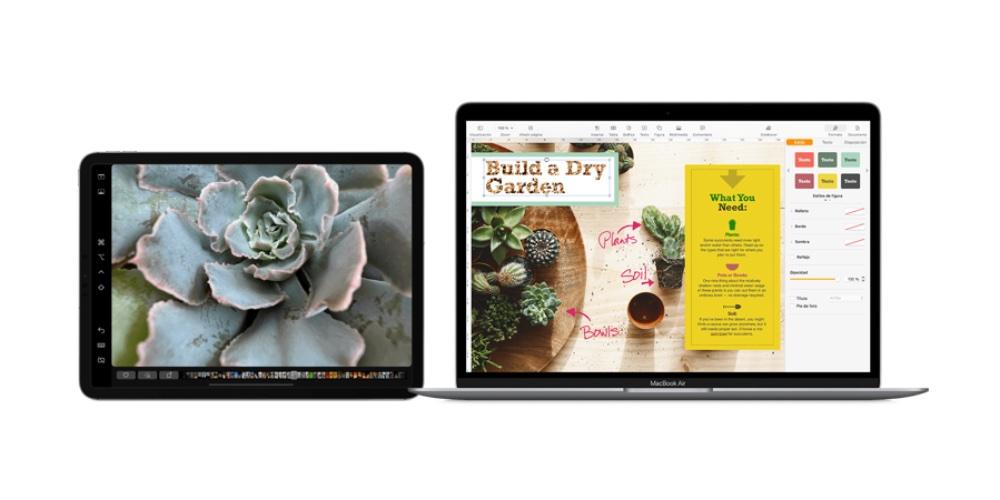
När iPad och Mac är anslutna kan du använda Mac. För att göra detta måste du flytta markören över helskärmsknappen i ett Mac-fönster och välj alternativet för att flytta det till iPad.
Du kan upprepa processen med andra fönster på Mac, eller bara dra den över från iPad. För att flytta tillbaka ett fönster till Mac kan du också flytta markören över helskärmsknappen och välja Flytta fönster tillbaka till Mac.
Om du vill iPad för att spegla din Macs skärm istället för att utöka ditt skrivbord:
- I macOS Monterey eller senare väljer du ett speglingsalternativ från menyn Mirror Screen i menyraden.
- I macOS Big Sur väljer du ett speglingsalternativ från Display-menyn, i Kontrollcenter eller i menyraden.
- I macOS Catalina väljer du ett speglingsalternativ från AirPlay-menyn ( eller ) i menyraden.

Använd iPads sidofält
iPad och Mac synkroniseras sömlöst, vilket tillåter de mest använda Mac-kontroller visas på sidan av iPad, och du kan också välja viktiga kommandon med fingret eller Apple Pencil istället. av att använda ett tangentbord.
De vanligaste kontrollerna som följer med iPad och är en del av macOS är: visa/dölj dockan, visa helskärm på iPad, alternativ, kontroll, skift och alternativet att koppla bort iPad från Mac.

Är Sidecar detsamma som Universal Control?
För att förhindra att många användare förväxlar Sidecar med Universal Control, kommer vi att fastställa skillnader nedan:
Universalkontroll låter dig använda båda enheterna med samma tangentbord och mus, i det här fallet Mac. Det vill säga, du kan flytta pekaren från Mac-skärmen till iPad och utföra alla typer av åtgärder och till och med dra en bild från en enhet till en annan och allt utan att iPadOS försvinner, medan Sidvagn låter dig spegla Mac-skärmen på iPad, men inkluderar inte Universal Control-funktionerna.
